WPS Officeソフト
Spreadsheets、Writer、Presentation。WPS Officeソフトに関する情報はこちら
-
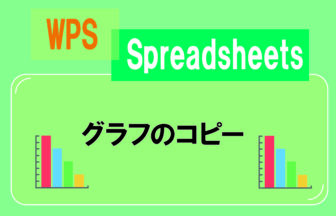
グラフのコピー
作成したグラフは、コピーして「Writer」や「Presentation」に貼り付けて利用できます。まず、「Spreadsheets」の画面で、グ…
-

複合グラフ
「複合グラフ」の作成下図は、ある製品の「出荷数」と「在庫数」の月毎のデータをまとめた表の例です。この表を基にして、「…
-

グラフの編集
グラフのサイズを変更するドラッグ操作でサイズを変更グラフオブジェク卜を選択すると、その周囲に枠線が表示されます。「枠…
-

表からグラフを作成する
グラフの作成機能を使うと、表のデータからさまざまな「グラフ」を作ることができます。セルの数値データとともに、データ名…
-

セル範囲の記述方法
数式の入力では、参照するセル範囲を設定することが多いので、「セル範囲」の指定方法を覚えておきましょう。連続する範囲連…
-

IF関数
「IF(イフ)関数」は、「条件分岐」の関数です。「IF関数」を使うと、設定した論理式に従って、「データセル」の値を判定した…
-

数式を設定する
「セル」には、「加算(足し算)」「減算(引き算)」「乗算(かけ算)」「除算(割り算)」などの「四則演算」や、「べき乗」などの…
-

関数を挿入する
「関数の挿入」ダイアログを聞く操作方法「合計」ボタンの文字のところをクリックして(①)、メニューから「その他の関数」をク…
-
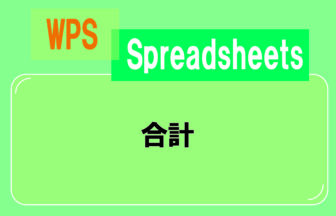
合計
列の合計を求める「列」(縦方向)に並ぶデータの直後のセルに合計値を表示する場合は、データセルの範囲を選択してから(①)、「…
-

セルの結合
セルの結合の基本操作「セルの結合」の操作を行なうと、複数のセルを連結して1つのセルとして扱えます。「セルの結合」は、「…
-

素早くテーブルの書式を設定する
「テーブルの書式設定」ボタンの操作表を「テーブル」にすると、より高度なデータ処理の機能が使えます。また、表にカラフル…
-

表の行と列を入れ替えて貼り付ける
以下の手順で、表のコピーと貼り付けの操作をすると、他の場所に行と列のデータを入れ替えて貼り付けることができます。この…
-

セルの背景色を設定する
背景色を設定する操作 項目ごとにセルの背景色を設定すると、表が見やすくなります。また、数値データのセルの背景色を1行お…
-

罫線を設定する
グリッド線シートに初めから表示されている、「行」と「列」を区切る格子状の線のことを「グリッド線」と呼びます。「グリッ…
-

セルの挿入
「列」や「行」を挿入するデータを入力ずみのシートに、新たな項目を追加したい場合は、行や列を追加できます。列を挿入する…
-

セルのサイズを変える
ドラッグによるセルの幅と高さの調節列のアルファベットの右側境界線にポインタを合わせて、左右にドラックすると、セルの幅…
-

並べ替え
並べ替えの基本操作並べ替えるセルを選択してから(①)、「ホーム」ツールバー(②)の「並べ替え」ボタンをクリックすると、「昇…
-

連続データを入力する
オートフィルで連続データを入力する「オートフィル」とは、入力されているデータを基にして、連続するデータを自動入力する…
-

いろいろな図形を挿入する
「図形」は、いろいろな形の図形を文書に挿入する機能です。「丸」や「四角」などの一般図形のほか、「線」や「矢印」、「…
-

写真などの画像を挿入する
文書に、「写真」や「イラスト」などの画像を挿入するには、まず編集画面で、画像を挿入する位置をクリックします。 文書…
-

クリップアート
「クリップアート」は文書にイラストを入れる機能です。「クリップアート」の中から、さまざまなイラストを選んで、文書に…
-

文字の効果
「文字の効果」は、「アート文字」にさまざまな特殊効果を与える機能です。「文字の効果」には、次のような種類があります…
-

アート文字(WPS Writer)
「アート文字」は、文字に特殊なデザインを施して、見栄えのする華やかな文字を作る機能です。基本的な「アート文字」は、…
-

「縦書き」の文書を作る
WPS Writerでは文書を縦書きにすることも可能です。文書を「縦書き」にする 文書を「縦書き」に設定するには、「レイアウ…








